
¿Qué consejos podemos seguir para redactar emails de ventas atractivos que brillen por su eficacia? Hoy, Teresa Alba nos da las pautas a seguir, ¡echemos un vistazo!
Cuando pones en marcha un proyecto web del tipo que sea, tienes que plantearte los canales de comunicación online que vas a utilizar.
No basta con tener una página web profesional con contenidos de calidad o crear una tienda online con fichas técnicas de producto bien redactadas, también es necesario que la gente conozca tu marca.
Los canales de comunicación online son la pasarela perfecta para dar a conocer tu proyecto al público objetivo. Analizando a la audiencia y sabiendo en qué canales están presentes, podrás acercarte a tus usuarios y establecer una comunicación bidireccional.
No sólo podrás lanzar tus mensajes comerciales, sino que también descubrirás qué opinan tus posibles clientes de tu marca y qué necesitan.
Enviar emails de ventas atractivos en una estrategia de marketing online es todo un acierto, siempre y cuando se sepa sacar partido a este canal. No se trata simplemente de enviar emails a los suscriptores, hay que escucharles para darles lo que necesitan, y saber hacerlo de manera atractiva y eficaz.
Un mailing efectivo surge de la combinación planificada en el tiempo de diferentes elementos estratégicos."
Hay que crear un buen diseño, pero también hay que redactar emails de ventas atractivos con contenidos interesantes y de calidad que vayan a gustar a los suscriptores. Precisamente de ese tema, de la buena redacción de mailings de venta, es de lo que vengo a hablar en este artículo.

¿POR QUÉ DEBES OPTIMIZAR TU ESTRATEGIA DE EMAIL MARKETING?
Si aún no te has lanzado con tu propio plan de marketing de contenidos, puede que estés perdiendo una gran oportunidad de generar leads y de conocer bien a tu público objetivo.
Debes pensar que las acciones de comunicación online no consisten sólo en lanzar tus mensajes, sino que son una manera muy eficaz de conocer bien qué quieren y qué piensan tus usuarios.
Además, enviar y redactar emails de ventas atractivos o boletines informativos presenta muchas ventajas para tu estrategia de marketing online:
IMAGEN DE MARCA: El envío de emails coherentes con el resto de la identidad corporativa ayuda a afianzar la imagen de tu marca entre tus seguidores.
También ayuda a que esta se conciba como una marca sólida generando una fuerte unión entre todas las acciones de comunicación que realices.
REPUTACIÓN ONLINE: Enviar emails no es algo que afecte sólo a los usuarios que los reciben. También va a tener una relación directa con tu reputación online. Va a afectar positivamente a tu posicionamiento y a la reputación de tu dominio.
SEGMENTACIÓN: Una de las principales características del email marketing es que permite realizar una segmentación exhaustiva.
Analizando bien a tu lista de suscriptores lograrás que los mailings de venta lleguen a personas realmente interesadas en tus productos o servicios. No lanzarás mensajes al aire, sino que le llegarán precisamente a quienes quieren escucharlos o, en este caso, leerlos.

FIDELIZACIÓN: Es una manera muy eficaz de fidelizar a los usuarios. Enviarles información relevante de interés cada cierto tiempo hará que recuerden la marca y que sigan conectados a ella.
INTERACTIVIDAD: Los mailings de venta atractivos y bien trabajados generan un alto engagement entre los usuarios. Esta interactividad, además, les puede llevar a tu página web, al eCommerce, o a las redes sociales de la marca.
COMUNICACIÓN NO INTRUSIVA: Se trata de una manera no intrusiva de comunicarse con los usuarios, por lo que perciben este tipo de comunicaciones de una manera muy positiva.
Los emails llegan a su buzón de correo electrónico y ellos deciden dónde y cuándo leerlos, por lo que no interfieren en su día a día.
CONTROL DEL ROI: Las herramientas de envío de mailings de venta permiten analizar cada envío y rastrear la interacción de los usuarios con el email. De esta manera es muy sencillo mantener un control del ROI de esta acción.
Como te comentaba, las herramientas de email marketing permiten analizar bien cada campaña. Esto es clave para poder estudiar qué gusta y qué no a los usuarios.
Conocerás qué es lo que quieren, ya no sólo con los emails de respuesta que te lleguen, sino con las acciones de cada usuario.
Podrás analizar y monitorizar cuántos usuarios abren tus emails, cuántos clican a los enlaces, etc. Datos muy relevantes para conocer lo que funciona y lo que falla en tu estrategia.
5 BREVES CONSEJOS DE DISEÑO PARA REDACTAR EMAILS DE VENTAS ATRACTIVOS
Enviar emails de venta, por tanto, es una acción de comunicación muy completa con la que no solo puedes mejorar tus ventas, sino tu relación con los consumidores de tus productos o servicios y con posibles nuevos clientes.
Sin embargo, entre enviar emails poco trabajados o emails de ventas atractivos profesionales, hay una diferencia puede marcar tu éxito ante otros competidores.
Por eso, vamos a empezar viendo rápidamente algunos consejos básicos para optimizar el diseño y enviar emails más profesionales, aunque más adelante entraremos de lleno en la redacción persuasiva para mejorar el ROI junto a algunos ejemplos reales:
1. SENCILLEZ: Está claro que quieres aprovechar cada oportunidad de acercarte a los usuarios. Sin embargo, a veces menos es más.
Es mejor seleccionar los mensajes importantes y trabajarlos bien que sobrecargar el email y agobiar al usuario con demasiados elementos.
2. SELECCIÓN DE IMÁGENES: En la línea del consejo anterior, es mejor que no utilices demasiadas imágenes. Por un lado, porque estarás sobrecargando el diseño.
Por otro lado, porque los servidores de correo electrónico pueden penalizarte empeorando tu reputación online.
Selecciona bien qué imágenes son necesarias y trabaja cada una para que no pesen y encajen a la perfección en el diseño.

3. IDENTIDAD CORPORATIVA: Los emails deben ir en coherencia con el resto de acciones de la marca. Por lo tanto, debes trabajar bien la imagen de la marca, el tono, el estilo, etc.
Visualmente es importante que utilices los mismos colores que en otras acciones, las mismas tipografías y que dejes claro qué marca es la responsable de ese envío.
4. LEGIBILIDAD: Lo importante dentro de los mailings de venta y de las newsletters, es que el usuario pueda entender qué le estás enviando y así decidir si le interesa o no.
Para ello, debes preocuparte mucho por su correcta legibilidad, ya que si le cuesta leer el texto o entenderlo, será bastante común que borre el email sin dedicarle más tiempo.
5. FORMATO ADECUADO: Es fácil olvidarse del objetivo de los emails y terminar creando pequeñas landing pages. Sin embargo, el email no está pensado para navegar por él como por una web, ni los usuarios lo perciben así.
Olvídate de llenarlo de cajas informativas que lo conviertan en un catálogo o de menús de navegación complejos. El email debe seguir siendo eso, un email, aunque el objetivo sea comercial.
¿CÓMO REDACTAR EMAILS DE VENTAS ATRACTIVOS?
El hecho de redactar emails sencillos, no quiere decir que no puedan ser promocionales. La clave está en saber redactar emails de ventas atractivos sin caer en el envío de catálogos online encubiertos como emails.
Esto espanta a los usuarios y hace que tu reputación de marca caiga.
Es una herramienta de comunicación y marketing, y como tal hay que usarla. Pero no hay que quedarse solo en la parte de la promoción, dales algo más que mera información técnica de lo que quieres venderles. ¡Ofréceles la oportunidad de interactuar con la marca y de conocer más de quienes están detrás de cada envío!
"El contenido relevante y bien redactado es clave para fidelizar a tus suscriptores."
Dejar de redactar contenidos completamente promocionales, para lanzar textos más atractivos pensados en los propios usuarios, de manera que sean ellos quienes terminen decidiendo en contratar nuestro servicio o comprar nuestro producto, puede llegar a ser realmente complejo.
Por ello, te traigo unos cuantos consejos que pueden ayudarte a conseguirlo y ejemplos de mis propias campañas:
Da importancia al asunto
El asunto del email es lo primero que van a leer los usuarios. Dedícale tiempo y utiliza frases atractivas que llamen la atención.
Un mal asunto puede hacer que los usuarios ya no entren en el email. Está claro que el contenido de valor que vas a ofrecer está relacionado con tu marca y con los productos o servicios que vendes.
Sin embargo, seguro que hay multitud de temas o puntos de vista que tratar al respecto.
No hables siempre de lo mismo y de la misma manera o al final los usuarios se van a cansar. Por ejemplo, utiliza diferentes tipos de titulares gancho con pregunta-respuesta, un beneficio expreso, una afirmación de alerta, una frase contradictoria o reflexiva.

Ofrece contenido de valor y amplía temáticas
Está claro que el fin último de redactar emails de ventas atractivos es conseguir vender el producto o servicio que estás promocionando. Sin embargo, los usuarios no quieren recibir constantemente publicidad en sus buzones. Añade contenidos interesantes y útiles que puedan gustarles y que les mantengan interesados en tus envíos.
Por ejemplo, si lanzas una campaña que recibe una buena acogida, relanza una siguiente para los interesados con algún producto de valor.

Evita los textos que parecen spam
Evita introducir palabras en tus emails que puedan hacer que acabes en la lista anti-spam o en la bandeja de correo no deseado. No debes abusar de palabras como “gratis” o “free”, ni llenar el contenido de “promoción”, “descuento”, etc.
En el mejor de los casos, y como puedes ver en el siguiente ejemplo, este tipo de prácticas suele llevar a nuestros boletines a la carpeta de "promociones" de gmail.

Redacta de manera profesional y revisa
Cuida los textos que envíes para evitar faltas de ortografía o gramática. Y haz que la lectura sea amena con párrafos cortos y frases sencillas. La mejor manera de asegurarte una buena redacción es revisando los contenidos que envías.
Mi consejo siempre es que lo leas varias veces. Incluso una vez más cuando creas que todo está ya terminado. Escribe de manera adecuada a los usuarios. Por ejemplo, no utilices lenguaje técnico si los receptores son usuarios en nivel amateur.
ELEMENTOS PROMOCIONALES QUE PUEDES INCLUIR EN TUS ENVÍOS
Además de redactar textos de manera profesional y atractiva tus mailings de venta, necesitas algunos elementos promocionales que, bien utilizados, te ayudarán a conseguir tus objetivos.
El email marketing es un canal de comunicación online, y está orientado a conseguir unas metas y a promocionar tu marca entre los suscritos a tu servicio de mailing. Por eso, no hay que olvidar el objetivo de cada envío.

Hay elementos promocionales que puedes incluir en los mailings de venta y que se pueden trabajar de la misma manera atractiva que el diseño y los contenidos. Son elementos que te van a ayudar a dirigir al usuario hacia la acción que esperas que realice:
LLAMADAS A LA ACCIÓN: De esta manera lograrás indicar al usuario qué es lo que esperas de él, y facilitarás que siga el flujo informativo que has preparado para él. Las llamadas a la acción bien definidas son muy eficaces en la consecución de objetivos.

BANNERS: Pueden ser promocionales o informativos. No deben ser el grueso del email, pero sí pueden estar siempre presentes en una zona determinada del envío.
Son una manera muy útil de dar información relacionada con la temática del email, y de invitar a los suscriptores a seguir leyendo contenido en otros canales.

INFOGRAFÍAS O GRÁFICOS: El contenido gráfico ayuda a los usuarios a entender mejor la información. Además, se retienen mejor los mensajes que se han recibido de esta manera, y son susceptibles de ser viralizados en las redes sociales.
BOTONES O ENLACES: Debes aprovechar los envíos de mailings de venta para promocionar el resto de canales de comunicación de la marca. Incluye botones o enlaces a los perfiles de redes sociales, al blog o a la página web, al eCommerce, etc.

Encontrar el equilibrio entre los elementos promocionales, los contenidos y el diseño no es fácil. Pero poco a poco, analizando el comportamiento de los usuarios verás qué es lo que demandan y podrás ir mejorando tus envíos.
CONCLUSIÓN
Enviar mailings de venta siempre es una opción muy válida a la hora de establecer una estrategia de marketing online, pero para que funcione es necesario analizar bien cada envío después de haberlo lanzado y aplicar todo lo aprendido en el siguiente envío.
Los emails excesivamente comerciales tienen el efecto contrario del deseado y terminan ahuyentando a los usuarios.
Por eso, siempre es mejor buscar el punto intermedio entre la promoción y los contenidos de calidad que generen interés en el usuario. Así, poco a poco lograrás fidelizar a tus suscriptores y convertirles en clientes.
Estoy segura que si aplicas estos consejos en tus campañas, lograrás mejorar la calidad de tus mailings y, con ello, el ROI de tu inversión en marketing digital.

















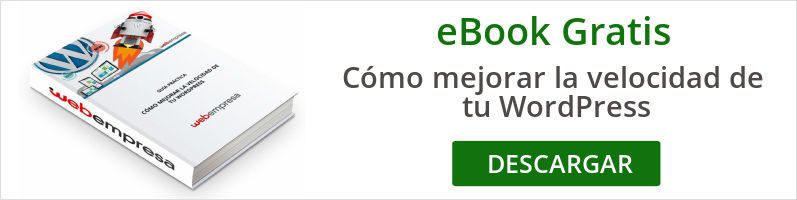































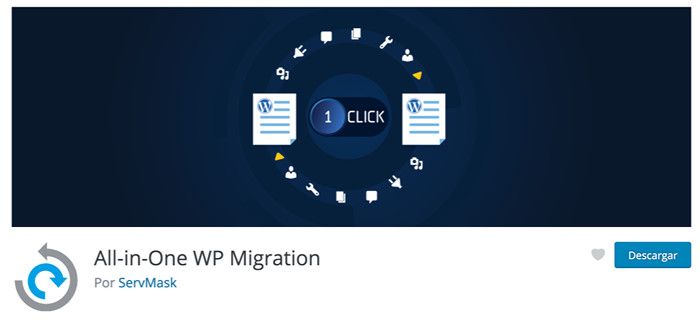








 Fase 1 - Descubrimiento: es el momento en el que comienza el proceso de compra dentro de la mente del usuario. Es cuando se da cuenta de una necesidad o de un problema que debe solventar.
Fase 1 - Descubrimiento: es el momento en el que comienza el proceso de compra dentro de la mente del usuario. Es cuando se da cuenta de una necesidad o de un problema que debe solventar. Fase 2 - Investigación: una vez que el usuario es consciente de la necesidad que debe cubrir, comenzará a investigar opciones. Es el momento en el que busca productos o servicios que le ayuden a solventar la situación de la manera más eficiente posible.
Fase 2 - Investigación: una vez que el usuario es consciente de la necesidad que debe cubrir, comenzará a investigar opciones. Es el momento en el que busca productos o servicios que le ayuden a solventar la situación de la manera más eficiente posible. Fase 3 - Decisión: una vez que el usuario tiene claras todas las opciones, tomará una decisión en base a precio, calidad, facilidades, envío, servicios añadidos, etc.
Fase 3 - Decisión: una vez que el usuario tiene claras todas las opciones, tomará una decisión en base a precio, calidad, facilidades, envío, servicios añadidos, etc.


























